Как да направите филтър за Snapchat
Днес благодарение на многото приложения, които предлагат фото филтри(apps that offer photo filters) , не е необходимо да имате смартфон с най-добрата камера,(smartphone with a top of the line camera) за да правите отлични снимки. Когато става въпрос за социални медии, филтрите играят още по-голяма роля. Те могат да трансформират вашите снимки и истории и да направят съдържанието ви по-привлекателно. В Snapchat вече можете да създавате свои собствени филтри.
В зависимост от вашата цел, място и аудитория можете да направите различни персонализирани филтри, за да забавлявате последователите си в Snapchat . Някои филтри работят само на определени места, докато други са подходящи само за специални събития. Има и филтри, които можете да създавате и използвате безплатно, докато за други ще трябва да платите.

Нека да разгледаме как да си направим Snapchat филтър.
Решете какъв тип филтър търсите(Decide What Type Of Filter You’re After)
Когато става въпрос за създаване на персонализиран филтър за Snapchat , най-добре е да започнете с определянето на целите си.
Например, можете да създадете безплатен филтър за общността(Community filter) . Ако това е място, към което искате да свържете филтъра си, можете да изберете да създадете Geofilter . Той ще работи само на определено място, така че можете да изберете да го зададете на място, което има някакво значение за вас (като парк, университет или любимото ви кафене и т.н.). Можете също да създадете безплатен филтър(Moment filter) за моменти , който ще представлява някакво събитие. Това може да бъде всичко от публичен концерт до пазаруване с приятели.

Друг вариант е да направите платен Snapchat филтър. Това е по-подходяща алтернатива, ако искате да отпразнувате специално събитие като сватба или нечий рожден ден. Също така е добър избор за бизнес или друг вид реклама.
Можете да направите филтър за Snapchat , като използвате мобилното приложение Snapchat или чрез техния уебсайт. (Snapchat)След като го изпратите, са необходими няколко часа, докато Snapchat го одобри. След това можете да се насладите на използването на вашия собствен Snapchat филтър в приложението.
Как да направите безплатен Snapchat филтър(How To Make A Free Snapchat Filter)

Snapchat предлага опция за създаване на свои собствени Snapchat филтри безплатно, но те трябва да са филтри на общността(Community) и идват с някои ограничения. Можете да ги създавате само с вашия уеб браузър, а Snapchat не предлага никакви шаблони. Дизайнът трябва да е 100% оригинален.
Най-важната част обаче е, че следвате указанията на Snapchat,(Snapchat’s guidelines) когато създавате филтъра. Ето как да го направите.

- Отидете на Snapchat web и изберете Филтри и лещи(Filters & Lenses) от менюто на лентата на сайта.
- Превъртете надолу до Creative Tools и изберете Community Filters .

- Сега в зависимост от вашия повод изберете между Geofilter и Moment Filters .

- Ако това е филтър(Moment Filter) за моменти , всичко, което трябва да направите, е да качите своя дизайн и след това да го изпратите в Snapchat .
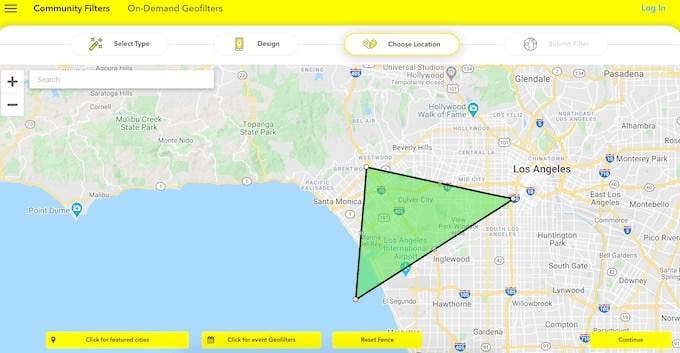
- С Geofilter ще трябва също да зададете зоната на картата, където искате да приложи този филтър.
За да създадете оригиналния дизайн за вашия филтър, Snapchat ви препоръчва да използвате софтуер като Adobe Photoshop и Adobe Illustrator . Ако не сте много опитни в това, добра алтернатива за създаване на персонализирани изображения е Canva(alternative for creating custom images is Canva) .
Уверете(Make) се, че сте предоставили цялата необходима информация с вашия филтър, като дати или описание на събитие. След това, стига да следвате официалните указания, вашият персонализиран филтър трябва да бъде одобрен и готов за използване в рамките на часове.
Как да направите платен филтър за Snapchat на вашия компютър(How To Make A Paid Snapchat Filter On Your Computer)
Ако нямате нищо против да платите малко и искате да си спестите време и усилия, можете да направите платен Snapchat филтър. Ето как да го направите от вашия компютър.

- В мрежата на Snapchat отидете на Филтри и лещи(Filters & Lenses) .
- Превъртете надолу до Творчески инструменти(Creative Tools) и изберете Филтри(Filters) .

- Тук, вместо да създавате свой собствен дизайн от нулата, можете да избирате от различни шаблони. Освен това получавате повече опции за персонализиране, като промяна на шрифтове, цветове и добавяне на снимки.
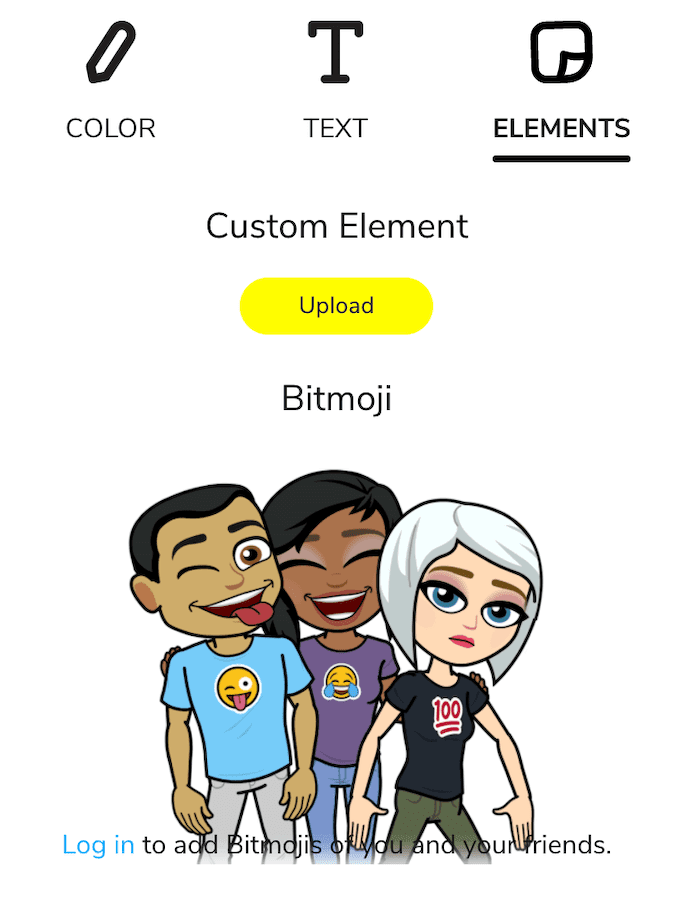
Можете също да използвате Bitmoji, за да добавите малка анимационна версия на себе си(use Bitmoji to add a little cartoon version of yourself) и приятелите си към вашия филтър.

- След като завършите дизайна, отидете на Дати(Dates) и изберете начална и крайна дата за вашия филтър. Можете да го направите еднократно събитие(One Time Event) или повтарящо се събитие(Repeating Event) , за да го стартирате в определени дни или час от деня.

- Под Местоположение(Location) начертайте ограда, за да изберете зоната за вашия Геофилтър(Geofilter) . Всички потребители на Snapchat от вътрешната страна на тази ограда ще могат да използват вашия филтър.

- Отидете на Checkout , за да платите и изпратете своя филтър.
Цената на филтъра на Snapchat варира. Зависи от два фактора: размера на областта, където искате да го стартирате, и колко дълго искате филтърът да бъде достъпен за потребителите.
Как да направите Snapchat филтър в приложението(How To Make a Snapchat Filter In The App)
Можете също да изпратите своя персонализиран Snapchat филтър на вашия iPhone. Процесът е почти същият, като единствената разлика е намирането на функцията само за iOS в приложението.
За да го намерите, отворете Snapchat на вашия iPhone и отидете на вашия профил. След това отидете на Настройки(Settings) , за да намерите Филтър и лещи(Filter and Lenses) . След като изберете Филтър(Filter) , Snapchat ще ви отведе до подобен екран за персонализиране, за да го проектирате.
Следвайте същия алгоритъм, създайте свой собствен дизайн, задайте датите и района, след това платете и изпратете своя Snapchat филтър за одобрение.
Как да използвате вашия персонализиран Snapchat филтър(How To Use Your Custom Snapchat Filter)
След като получите имейла от Snapchat , потвърждаващ, че филтърът ви е на живо, можете да започнете да го добавяте към вашите снимки.

Ще го намерите сред филтрите си, когато отворите приложението, като плъзнете наляво и надясно. Уверете(Make) се, че настройките ви за поверителност на Snapchat(Snapchat privacy settings) са зададени така, че да позволяват на приложението достъп до вашето местоположение. Тогава ще можете да използвате вашите и геофилтрите на други хора, специфични за вашия район.
Персонализирайте допълнително своя Snapchat(Customize Your Snapchat Further)
След като преминете през опит за създаване и използване на свои собствени филтри за Snapchat , вероятно ще искате да направите още повече, за да персонализирате вашите снимки и да ги направите по-свързани. За щастие Snapchat предлага много начини да го направите: от създаване на собствени лещи до създаване на дълбоко фалшиви видеоклипове с вас и вашите приятели(creating deepfake videos with you and your friends) .
Опитвали ли сте да направите Snapchat филтър? Беше ли успех с други потребители? Споделете своя опит в Snapchat с нас в коментарите по-долу.
Related posts
Какво представлява Ghost Mode в Snapchat и как да го включим?
Snapchat трофеите са изчезнали, но този списък с чарове на Snapchat ще помогне
Как да получите тъмен режим на Snapchat в Android и iOS
Лоша идея ли е да зареждате телефона си през нощта?
5 най-добри приложения за фенерче за Android, които са безопасни
Какво е Digital Wellbeing за Android и как да го използвам
Как да споделяте екрана си на Android
Как да прегледате историята на изтеглянията на приложението си на iOS и Android
Как да инсталирате разширения за Chrome на работния плот на Android
Как да деактивирате Samsung Pay на Android
Как да добавяте джаджи на Android и iPhone
Google Play Store не изтегля или актуализира приложения? 11 начина за поправяне
6 най-добри анимирани приложения за времето за Android или iPhone
Защо телефонът ми е горещ? 8 неща, които прегряват телефона ви
Как да изтриете телефона си с Android дистанционно
Най-добрите приложения за намиране на оферти за ресторанти и получаване на безплатна храна
Защо мобилните ми данни са толкова бавни? 11 причини и поправки
Как да публикувате отново история в Instagram
Как да планирате текстово съобщение на Android
Как да изпразните кошчето на Android
